如果您是三星Galaxy S9用户,则可能会知道该设备令人印象深刻的功能。在这些功能中,拍摄屏幕截图的能力是一种特别有价值的工具。进行屏幕截图可以使您可以快速捕获和共享内容,无论是令人难忘的对话,令人惊叹的图像还是重要信息。在本综合指南中,我们将研究各种方法,以在您的三星Galaxy S9上进行屏幕截图,编辑技巧以及如何有效管理捕获的图像。
为什么屏幕截图有用在我们深入了解屏幕截图的步骤之前,让我们简要探讨捕获屏幕可能非常有益的原因:
轻松共享信息:如果您在浏览或与应用程序进行交互时遇到了有用的信息,则屏幕截图可在短短几秒钟内捕获并与朋友或同事分享。保存令人难忘的时刻:从重要的新闻到个人对话,屏幕截图使您可以保留以后要重新访问的时刻。考虑到这些好处,让我们探索各种方法以在您的三星Galaxy S9上拍摄屏幕截图。
方法1:使用硬件按钮使用硬件按钮拍摄屏幕截图是Galaxy S9上最直接的方法之一。这是这样做的方法:
分步指南导航到内容:打开要捕获的应用程序或屏幕。按正确的按钮:同时按电源按钮(位于右侧)和音量下调按钮(位于左侧)。听声音:您会听到快门声音,表明已成功拍摄屏幕截图。查看屏幕截图:工具栏将出现在屏幕底部,您可以在其中查看或编辑屏幕截图。使用硬件按钮的快速提示确保同时按下按钮。如果按下按钮过快或另一个接一个按钮,则您的设备可能无法正确注册该命令。您可以根据捕获多个屏幕截图的需要多次重复这些步骤。方法2:使用手掌滑动手势三星银河设备的创新特征是手掌滑动手势。此方法使您可以在不需要物理按钮的情况下进行屏幕截图。
如何启用棕榈滑动打开设置:转到设备的设置菜单。选择“高级功能”:向下滚动并点击此选项。使“手掌滑动捕获”:切换开关以启用此功能。用手掌滑动屏幕截图启用了手掌滑动手势后,请按照以下简单步骤:
放手:将您的手(小指和手腕之间的边缘)放在屏幕的一侧。在屏幕上滑动:在保持手接触屏幕时,将其滑到另一侧。确保您的手保持在显示屏上。确认:聆听快门声音,并查找指示成功捕获的工具栏。棕榈滑动的优势当您手满手或不能轻松使用物理按钮时,此方法特别有用。对于经常拍摄屏幕截图的用户来说,它可以更快,更方便。方法3:使用Bixby语音在Galaxy S9上拍摄屏幕截图的另一种有效方法是通过三星的语音助手Bixby。如果您喜欢免提操作,此方法特别有用。
如何使用Bixby拍摄屏幕截图激活Bixby:如果您设置了语音激活,请按Bixby按钮或说“嗨,Bixby”。给出命令:说,“屏幕截图。”然后,Bixby将进行当前屏幕的屏幕截图。查看屏幕截图:与其他方法一样,工具栏将出现在显示屏底部,确认您的屏幕截图已被捕获。使用Bixby声音的好处对于喜欢语音命令而不是物理互动的用户来说,这是一个方便的选择。允许您无需停止在设备上做的事情而无需停止执行任务。编辑屏幕截图使用上述任何方法拍摄屏幕截图后,您可能需要编辑它们以突出显示特定区域或添加注释。
如何编辑屏幕截图查看您的屏幕截图:捕获后,点击出现的工具栏,该工具栏显示了裁剪,共享或删除等选项。选择“编辑”:点击笔图标以输入编辑模式。利用编辑工具:您可以使用工具绘制,突出显示或添加文本。三星提供了多种颜色和工具来自定义屏幕截图。保存更改:完成后,单击“保存”以保持编辑的屏幕截图。查找您的屏幕截图您的设备可以将您拍摄的所有屏幕截图保存在特定的文件夹中,从而易于找到。
如何访问屏幕截图打开画廊应用程序:在主屏幕或应用程序抽屉上找到画廊应用图标。选择“专辑”:点击“专辑”选项卡。找到“屏幕截图”文件夹:在这里,您会发现所有捕获的屏幕截图整齐地组织起来,以方便访问。管理屏幕截图您可以对屏幕截图进行排序,删除任何不必要的内容,也可以将它们移至其他文件夹以进行更好的组织。考虑通过将其上传到云存储服务或将其传输到您的计算机中来创建重要的屏幕截图备份。解决常见问题虽然屏幕截图功能通常是可靠的,但在尝试捕获屏幕时,您可能有时会面临问题。这是一些常见的问题以及如何解决这些问题:
问题:屏幕截图没有捕获如果您难以捕获屏幕,请确保以下内容:
检查按钮功能:确保功率和音量下的按钮都可以正常运行。单独测试以确认。重检查设置:如果您使用该功能,请确保启用“手掌滑动”。问题:淡出或模糊屏幕截图有时,屏幕截图的质量可能不会如预期的那样出现。提高清晰度:
确保要捕获的内容已满负载,并且显示设置是最佳的。避免拍摄快速变化的内容或视频的屏幕截图,因为运动可能会导致模糊。结论在您的三星Galaxy S9上拍摄屏幕截图是一个简单的过程,可增强您的整体使用体验。它不仅使您能够捕获重要的信息和令人难忘的时刻,而且还提供了适合您个人喜好的各种方法。无论您选择与Bixby使用硬件按钮,手掌滑动或语音命令,您都可以使用多种选择。
请记住要探索可用于进一步个性化屏幕截图的编辑工具,并将捕获的图像在画廊应用程序中组织起来。借助这些步骤和技巧,您可以掌握Galaxy S9上的屏幕截图!拥抱此技能带来的简单性和便利性,并喜欢与前所未有的分享和保留您的移动体验。
如何在三星Galaxy S9上进行屏幕截图?要在三星Galaxy S9上进行屏幕截图,您可以使用两种方法之一。第一种方法涉及同时按功率和音量下的按钮。只需按并按两个按钮片刻,直到您听到快门声音或在屏幕上看到动画,表明已捕获了屏幕截图。
另外,您可以使用手掌滑动手势。要启用此功能,请转到“设置”>“高级功能”>“动议和手势”,并确保“捕获手掌滑动”。启用后,只需将手的边缘从左到右滑动屏幕,反之亦然即可屏幕截图。
拍摄后,我在哪里可以找到屏幕截图?屏幕截图后,您可以在三星Galaxy S9的Gallery应用中轻松找到它。打开画廊,您会看到一个专用文件夹,称为“屏幕截图”,其中所有捕获的图像都存储在其中。此外,如果设备上可用,则可以通过“照片”应用访问屏幕截图。
检查您的屏幕截图的另一个位置是文件管理器应用程序。导航到内部存储>图片,您也会在此处找到“屏幕截图”文件夹。这样,您可以以最适合自己的方式来管理和组织屏幕截图。
我可以在Galaxy S9上编辑屏幕截图吗?是的,您可以在带走后立即在Galaxy S9上轻松编辑屏幕截图。捕获屏幕截图后,工具栏将弹出屏幕底部,为您提供诸如裁剪,绘制或添加文本之类的选项。只需点击您喜欢进行所需更改的编辑选项即可。
如果您希望以后编辑屏幕截图,则可以通过在Gallery应用中打开屏幕截图来做到这一点。点击“编辑”图标,您可以访问各种编辑工具,从而使您可以在保存或共享之前进一步自定义屏幕截图。
我可以在三星Galaxy S9上拍摄滚动屏幕截图吗?绝对地!滚动屏幕截图功能使您可以捕获不适合单个屏幕的网页或文档的扩展部分。使用任何方法进行常规屏幕截图后,工具栏将出现在底部。点击“滚动捕获”图标,您的Galaxy S9将自动向下滚动屏幕以捕获更多内容。
您可以继续点击滚动捕获图标,直到捕获所需的所有内容为止。完成后,滚动屏幕快照将保存在画廊中的同一屏幕截图文件夹中。
如何在三星Galaxy S9上共享我的屏幕截图?共享屏幕截图非常简单。捕获屏幕截图后,点击出现在屏幕快照工具栏中的共享图标。这将为诸如WhatsApp,Facebook,电子邮件等等的流行应用程序提供共享选项的菜单。只需选择您的首选应用程序,然后按照提示与他人共享您的屏幕截图。
您还可以稍后通过访问Gallery应用程序共享屏幕截图。打开屏幕截图文件夹,选择要共享的图像,然后点击共享图标。这将为您提供相同的共享选项,从而使您可以随时发送屏幕快照。
我可以更改Galaxy S9上的屏幕截图格式吗?不,三星Galaxy S9不允许用户更改屏幕截图的默认格式;它们被自动保存为PNG文件。但是,如果您需要以不同格式的屏幕截图,则可以使用Play商店上可用的图像编辑应用将PNG文件转换为所需的格式,例如JPEG或BMP。
另外,您可以使用内置编辑工具将屏幕截图作为新文件保存,但这仍然保留原始的PNG格式。如果您想要更广泛的选项,则下载为此目的而设计的第三方应用程序可以帮助您实现自己喜欢的屏幕截图格式。
如果我的屏幕截图功能不起作用,该怎么办?如果您的屏幕截图功能无法正常工作,请首先确保您的设备软件是最新的。转到设置>软件更新以检查是否有任何可用的更新。过时的软件有时会引起功能问题,包括获取屏幕截图的能力。确保您的软件最新后,请尝试重新启动设备以解决临时的故障。
如果问题仍然存在,您可能需要检查是否启用了要捕获功能的手掌滑动。转到设置>高级功能>动作和手势,并验证“捕获的手掌滑动”已打开。您还可以考虑将设备重置为工厂设置,以作为最后的手段,但请确保在此之前备份数据。
我可以在Galaxy S9上拍摄的屏幕截图数量有限制吗?您可以对三星Galaxy S9进行屏幕截图的数量没有具体的限制,但是容量将取决于设备上的可用存储空间。每个屏幕截图都会消耗内存,一旦内部存储变得较低,您可能会收到警告或无法捕获新的屏幕截图,直到您释放一些空间。
要有效地管理屏幕截图,请定期查看图库应用程序中的屏幕截图文件夹,并删除您不再需要的任何图像。这将有助于维持存储空间,并确保您可以继续拍摄屏幕截图而不会中断。